Android studio是一款開發(fā)程序,能夠很輕松的制作android程序,但是由于沒有中文版,因此在初學(xué)使用階段,英語是不得不越過的障礙;作為初學(xué)者,我們該如何新建項(xiàng)目以及更新Android studio,下面我們進(jìn)行詳細(xì)的步驟操作。
一、Android studio新建項(xiàng)目
1、Android studio的起始頁面較為特殊,是一個小巧的窗口,新建和打開命令都在此頁面上方,而Android studio的設(shè)置選項(xiàng)則在右下角。

2、我們進(jìn)行新項(xiàng)目的建立,在起始頁面的窗口中點(diǎn)擊第一個“start a new Android studio project”,開始進(jìn)行項(xiàng)目的新建操作。

3、系統(tǒng)會自動彈出新建項(xiàng)目的設(shè)置窗口,第一個需要我們設(shè)置的是項(xiàng)目的名稱以及儲存位置,為了避免錯誤產(chǎn)生,盡量都使用英文名稱以及英文儲存路徑。

4、完成名稱的設(shè)置以及儲存路徑的設(shè)置后,點(diǎn)擊“Next”,進(jìn)入下一步的設(shè)置,此窗口為設(shè)置我們項(xiàng)目的適用android系統(tǒng)版本,選擇合適的版本后點(diǎn)擊“Next”。

5、完成我們項(xiàng)目的基礎(chǔ)屬性后,我們會進(jìn)入項(xiàng)目的類型選擇,Android studio給予用戶非常豐富的選擇,第一個“add no activity”,系統(tǒng)不會給予我們原始代碼。

6、選擇第一個“add no activity”系統(tǒng)會是完全的空白程序,而其他的程序模版,系統(tǒng)會有默認(rèn)的原始代碼,可以降低用戶的輸入工作量,我們選擇第一個進(jìn)行新建。

7、選擇模版后,點(diǎn)擊“Finish”完成所有屬性的設(shè)置,開始進(jìn)行新建項(xiàng)目的組建,Android studio會回到初始頁面,并開始新建的進(jìn)程。

8、等待片刻后,Android studio完成新項(xiàng)目的建立,就會自動開啟項(xiàng)目,進(jìn)入到項(xiàng)目的編輯頁面,我們即可開始進(jìn)行程序的編寫以及其他操作。
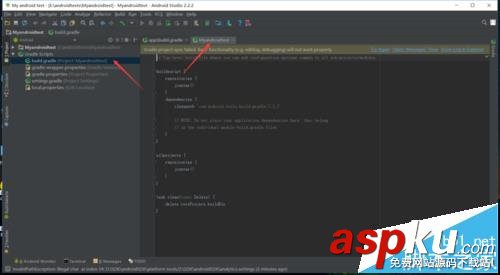
二、Android studio更新檢查
1、當(dāng)我們的項(xiàng)目中,出現(xiàn)“Gradle project sync failed”的錯誤,一般是由于Android studio沒有更新,或者SDK文件確實(shí),檢查Android studio的更新就很必要。
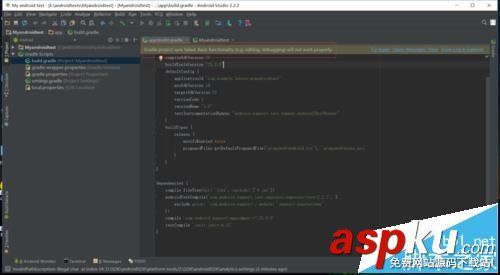
2、在Android studio頁面的上方,選擇“Help——Check For Updates”單擊進(jìn)行Android studio的更新檢查,等待一段時間進(jìn)行文件檢查。

3、如果需要進(jìn)行更新,系統(tǒng)會彈出需要更新的內(nèi)容以及更新大小,確定內(nèi)容后,點(diǎn)擊“Update Now”即可開始更新,在更新前需要用戶確定更新協(xié)議。

4、確定開始更新后,系統(tǒng)會彈出更新的進(jìn)度窗口,并開始下載更新,點(diǎn)擊左下角的“Background”,會將更新窗口退到后臺中,點(diǎn)擊右下角的“Cancel”,可以取消更新。

注意事項(xiàng):
Android studio更新需要連接外網(wǎng)。
新聞熱點(diǎn)
疑難解答
圖片精選